カテゴリ別フリーエリアパーツの作成・設置
機能詳細や設定方法
商品管理>カテゴリ一覧のカテゴリにて、カテゴリ別フリーエリアに記載した内容を商品一覧で該当カテゴリーを選択した場合のみ表示させます。
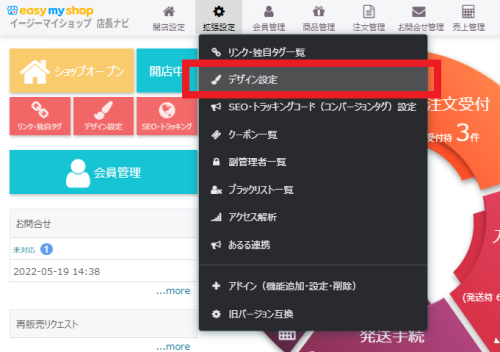
「レイアウト」タブを開きます。

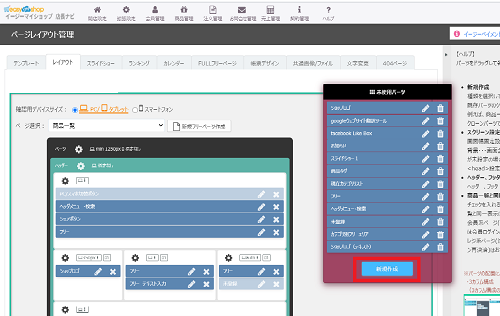
・新規パーツ
パーツ種類:カテゴリ別フリーエリア
を選択して保存します。
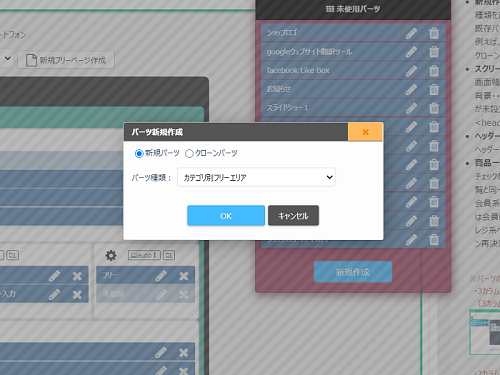
パーツ名:「ページレイアウト管理画面でのパーツの表示名」
表示区分:基本的にPC/タブレットとスマートフォン両方にチェックが入っております。
※チェックを外しますと該当端末でページを閲覧した際にパーツの内容は表示されなくなります。
表示内容:「カテゴリ別フリーエリア1」「カテゴリ別フリーエリア2」のどちらの内容を表示するか選択します。
※パーツ作成後に編集ボタン(鉛筆マーク)から変更も可能です。
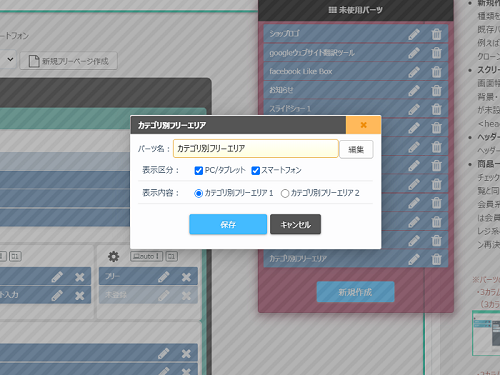
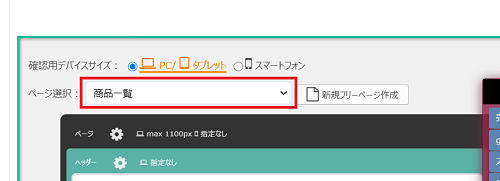
新規作成された「カテゴリ別フリーエリア」のパーツは「未使用パーツ」内の最下部に追加されております。
初期配置の状態でレイアウト内に[カテゴリ別フリーエリア]パーツが2か所設置されております。
([商品一覧・フレーム設定]の上部と[商品一覧・フレーム設定]の下部)
※不要の場合は削除等お願いいたします。
「カテゴリ別フリーエリア」パーツをカーソルでドラッグして任意の場所に設置していただければ完了です。
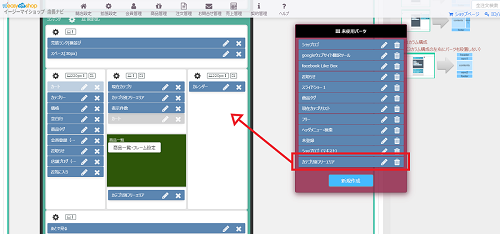
※このヘルプは、2020年8月に作成された内容です。仕様変更等により設定方法が異なる場合がございます。ご不明な場合は右下の「この機能について問い合わせる」よりご連絡ください。
サポート営業日
 オープンガイド
オープンガイド
















